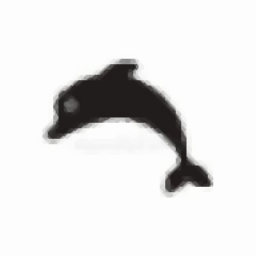
小助理
v2.8 免费版大小:1.2 MB 更新:2024/12/30
类别:应用软件系统:WinAll
分类分类
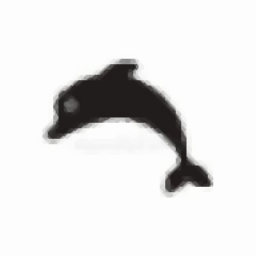
大小:1.2 MB 更新:2024/12/30
类别:应用软件系统:WinAll
小助理是一款便捷实用的桌面小工具箱,这款软件包含了定时任务,批量处理,笔记,PY助手,网络应用和设置等功能;这款软件的功能比较丰富,可以在我们的生活中或工作提供的一些帮助,让我们的工作效率得以提升;软件包含的所有工具都是分类管理的,因此用户在查找和使用相关功能时会很轻松;小助理遵从简单易用的设计理念,所有工具的都很简单便捷,用户无需花费时间学习,直接就可以上手使用;这款软件绿色无毒,需要的小伙伴可以下载体验,相信有它的帮助工会让您的工作效率得到很大的提升。

一、定时关机
人性化的优化时间与本地同步,只有更改时候才暂停。
1、定时铃声,可设置提示文本,可以取消。
2、定时关机,定时重启。
3、增加本地计算器选项
左边是直接关机和重启,右边需要设置时间,点击时间选择完毕后点击定时按钮。
二、批量文件操作
1、批量文件重命名,
文件目录:需要重命名文件的文件夹名称。
文件类型:需要重命名的文件类型(比如TXT)
2、批量文件修改扩展名,
文件目录:需要修改扩展名的文件夹名称。
文件类型:需要修改扩展名文件类型(比如TXT)
新扩展名:需要修改成的扩展名。(比如doc)
txt → doc 小说.txt → 小说.doc
3、批量生成文件,
文件目录:需要生成的文件夹。
文件类型:需要生成的文件类型。
生成数量:需要生成的文件数量。
生成内容:生成的文件自带的内容。
比如生成500TXT,内容为 123
4、批量删除文件,
文件目录:需要删除的文件存在的文件夹。
文件类型:需要删除的文件类型。
5、批量TXT文本合并,
文件目录里的TXT合成一个,为汇总.TXT
6、拆分多个子文档,
一个文档,每一行拆分为新TXT。一个空格为分段(换行或者叫回车)。第一个分段为标题。
比如 标题 内容1 内容2 内容3
7、一键分类整理
按分类生成文件夹自动归纳。
8、批量置文件时间
创建时间
修改时间
访问时间
三、备忘笔记
笔记自动读取。
鼠标右键新建记录,删除记录,保存记录。
双击编辑。
四、py助手
拖动 .py 文件 到窗口自动运行。原理 cmd 命令下: python xxxx.py
五、网络应用
1、百度百科:
输入自动呈现(需要联网)
2、聊天机器人,云端聊天,需要联网。
可以聊天,查信息。
输入消息回车或者鼠标点击。
3、秒数换算:将 秒 换算 x天x时x分x秒
六、十二种皮肤,自由设置透明度。
自由设置。
增加.dll配置文件。
1、拥有丰富的功能,可以帮助用户完成很多工作。
2、这款小工具可以在我们的生活或工作中提供很大的帮助。
3、这款工具是一个比较灵活的软件,操作方式很便捷。
4、使用这款工具的文件批处理功能可以为用户节省不少的时间。
5、这款工具安全绿色,简单易用,功能强大且丰富。
6、它可以满足很多用户的办公需求,提高用户的办公效率。
7、软件无毒无广告,所有功能都可以免费使用。
8、这些功能都是进行分类管理的,以方便用户更便捷的查找和使用它。
1、解压软件并双击软件打开,软件界面如下所示。

2、第一个界面是定时任务设置界面,您可以在该界面中设置时间。
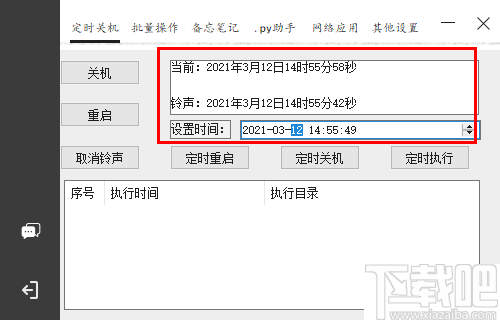
3、然后按需添加定时重启,定时关机和定时执行任务。
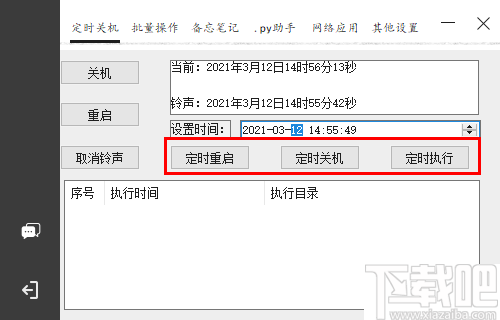
4、要批量处理文件则切换到“批量操作”界面中。

5、打开处理菜单,选择您需要执行的批量操作。
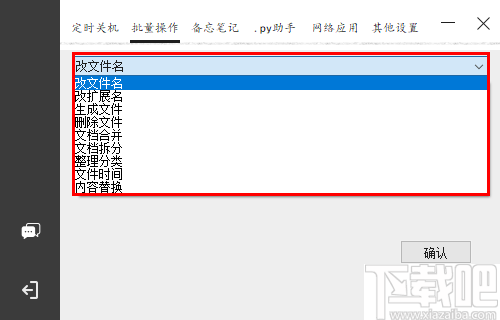
6、然后按对应的提示添加文件路径和设置好相关参数就可以点击确定完成批量操作。

7、备忘笔记的使用方式是通过鼠标右键添加笔记和管理笔记。
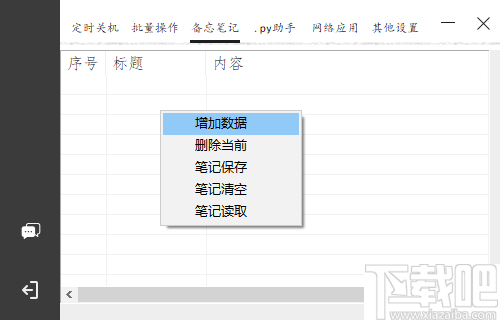
8、查看当前控制模式,提提模式转换功能,可以将显示控制台模式切换成其它模式。
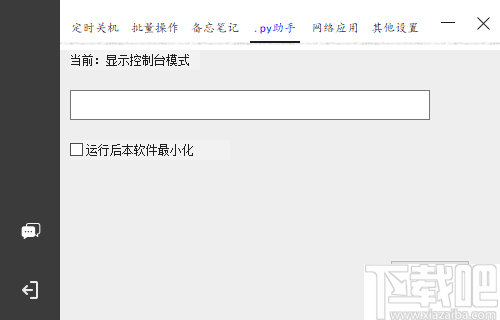
9、网络应用主要提供百度搜索等网络搜索功能,可通过关键字查找网络信息。

10、最后界面是软件的窗口配置界面,您可以在此切换窗口主题,调整透明度等。

增加定时执行任务;
优化时间选择;
优化备忘笔记读取和保存;
定时执行任务列表框右键帮助;
1.将文件拖动到此执行框里;
2.设置好时间;
3.点击 定时执行,就会添加定时任务了;
其他设置 网盘 地址双击自动打开;
极速Word 应用软件3.62 MB3.2.8.5 官方版
详情Swiff Saver 应用软件1.7 MB2.4 官方版
详情Swiff Chart Standard 应用软件2.17 MB3.5 标准版
详情Swiff Chart Generator 应用软件1.62 MB3.3.4 官方版
详情新狐电脑传真 应用软件810 KB2.8 官方版
详情91云办公 应用软件22.54 MB2.3.0 官方版
详情Okdo Excel to Word Converter 应用软件4.46 MB5.5 官方版
详情Microsoft Office Excel新增工具集 应用软件2.97 MB2014.09.16 官方版
详情EDraw Soft Diagrammer 应用软件37.05 MB7.9 官方版
详情谷秋精品资源共享课软件 应用软件6.51 MB4.2 简体中文版
详情ROCKOA办公系统 应用软件9.17 MB1.2.3 免费版
详情ExcelPlus 应用软件1.64 MB3.5 官方版
详情赛酷OCR软件 应用软件17.72 MB6.0 免费版
详情OneNote 应用软件442 KB15.0.4689.1000 官方版
详情SmartDraw CI 应用软件164.87 MB22.0.0.8 官方版
详情Authorware 应用软件50.9 MB7.02 官方版
详情Swiff Chart Pro 应用软件2.4 MB3.5 官方版
详情校对助手 应用软件1.42 MB2.0 免费版
详情Microsoft Office Document Imaging 应用软件4.99 MB1.0 简体中文版
详情外贸邮件助手 应用软件510 KB2013.5.21.1 绿色版
详情点击查看更多
迅捷CAD高版本转低版本转换器 应用软件1.15 MB1.0 免费版
详情艾办OA 应用软件132.93 MB1.2.0 官方版
详情10oa协同办公系统 应用软件16.3 MB8.0 免费版
详情米云客服系统 应用软件32.7 MB1.1.3.8 免费版
详情亿图组织结构图 应用软件44 MB8 官方版
详情H3 BPM 应用软件60.75 GB9.2 免费版
详情魔方网表公文管理系统 应用软件274.94 MB1.0 免费版
详情诺言(协同办公平台) 应用软件83.5 MBv1.7.4.11849 免费版
详情全能PDF切割器 应用软件3.69 MB3.1.1 官方版
详情活动运营助手 应用软件8.62 MB1.0 官方版
详情魔方网表物业收费系统 应用软件273 MBV1 官方版
详情魔方网表免费版 应用软件270 MB6.0.0.0047 官方版
详情MAKA(h5制作工具) 应用软件42.8 MBv2.2.3 免费版
详情优企管家 应用软件21.41 MB6.0.9.0 免费版
详情PDF Password Locker & Remover 应用软件17.67 MB3.1.1 免费版
详情快易帮商户管理系统 应用软件57.48 MB1.01 官方版
详情算算量旗舰版免费版 应用软件57.29 MB1.0.21 免费版
详情亿图信息图软件 应用软件237 MB8.7.5 中文版
详情92极呼电话管理系统 应用软件65 MB1.22 免费版
详情优服房屋出租管理软件 应用软件13 MB3.9.18 官方版
详情点击查看更多
禅游斗地主下载抖音 休闲益智61.5MBv7.2.0
详情ky棋牌网站大全98 休闲益智61.5MBv7.2.0
详情明星三缺一手机单机版 休闲益智61.5MBv7.2.0
详情888彩票网 生活服务33.2MBv9.9.9
详情老式水果机下载手机版 休闲益智0MBv1.0
详情琼星海南麻将官方下载安装2024 休闲益智61.5MBv7.2.0
详情狂暴捕鱼官网有330.3版本 休闲益智61.5MBv7.2.0
详情彩民之家44666 生活服务68.2MBv1.7.1
详情王道棋牌官网最新版 休闲益智61.5MBv7.2.0
详情彩虹多多彩票正版 生活服务33.2MBv9.9.9
详情水果机投币游戏机单机版免费版 休闲益智0MBv1.0
详情一木棋牌蓝色旧版老版本2017年 休闲益智61.5MBv7.2.0
详情天天炸翻天单机版 休闲益智61.5MBv7.2.0
详情开元棋脾595cc 休闲益智61.5MBv7.2.0
详情森林舞会飞禽走兽 休闲益智0MBv1.0
详情炸金花下载官方下载 休闲益智61.5MBv7.2.0
详情心悦吉林麻将完整版 休闲益智0MBv1.0
详情牛牛下载金币版苹果 休闲益智61.5MBv7.2.0
详情狂暴捕鱼官网504.1 休闲益智61.5MBv7.2.0
详情狂暴捕鱼官网有330.3版本官方 休闲益智61.5MBv7.2.0
详情点击查看更多






































